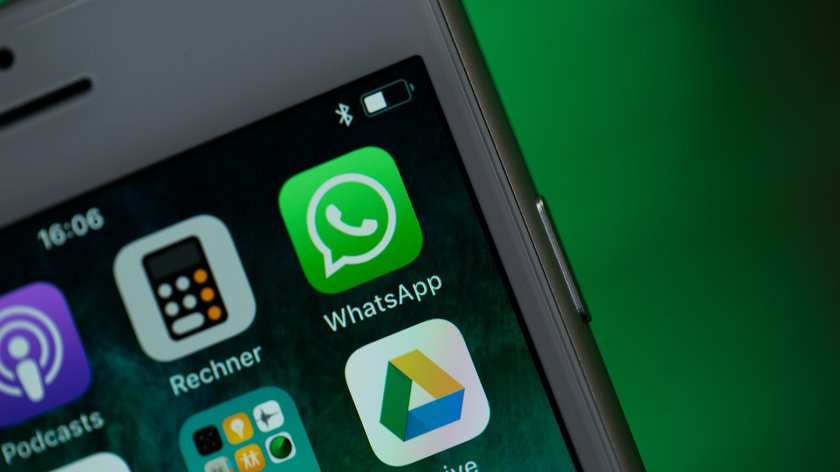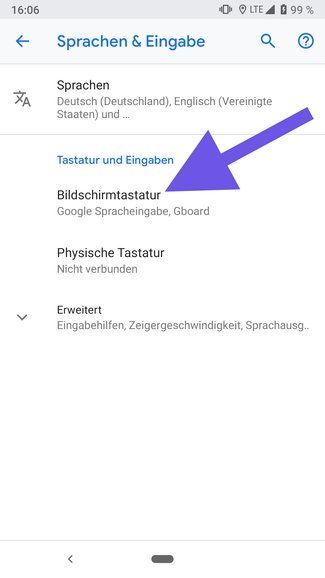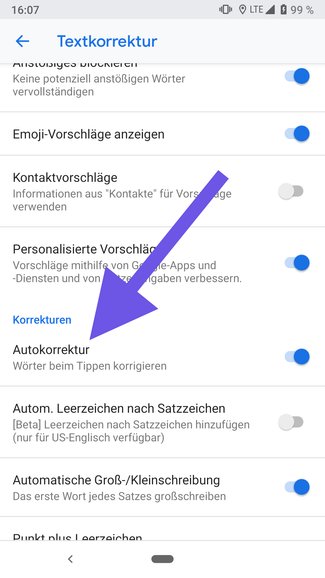Wer viel mit Freunden über WhatsApp schreibt, wird sich das eine oder andere Mal schon vertippt haben. In den meisten Fällen hilft dann die Autokorrektur. Doch auch diese ist nicht immer treffsicher. Wir zeigen euch, wie ihr die WhatsApp-Autokorrektur ausschalten könnt und was es zu beachten gibt.
Gibt es eine Autokorrektur in WhatsApp? Was ihr wissen solltet
Wenn ihr jetzt in den Einstellungen des Messengers verzweifelt nach einem Schalter sucht, der in WhatsApp die Autokorrektur ausschaltet, dann werdet ihr vermutlich nicht die erhoffte Option auffinden. Das liegt daran, dass die Korrektur-Funktion nicht direkt über WhatsApp gesteuert wird, sondern zentral in eurem Smartphone einzustellen ist. Schaltet ihr sie ab, wird sie auch für andere Apps deaktiviert. Überlegt euch also, ob ihr systemweit ohne die Korrektur arbeiten könnt. Wollt ihr die Autokorrektur in WhatsApp ausschalten, geht ihr folgendermaßen für das jeweilige Smartphone-Betriebssystem vor:
WhatsApp-Autokorrektur ausschalten: Android
Auch wenn euer Smartphone möglicherweise leicht abweicht, befindet sich die gesuchte Einstellung bei den meisten Android-Geräten an einem ähnlichen Ort. Sie verstreckt sich oft in den allgemeinen Keyboard-Optionen oder den Sprache- oder Eingabeeinstellungen. So findet ihr sie:
- Öffnet die Einstellungen auf eurem Smartphone (oft ein Zahnrad-Symbol).
- Navigiert zum Menüpunkt System und tippt darauf.
- Sucht den Eintrag Sprachen & Eingabe. Manchmal befindet sich dieser auch direkt in den Einstellungen.
- Sucht nach der Option für eure Bildschirmtastatur und wählt das verwendete Keyboard aus (z.B. Gboard).
- Wählt in den Einstellungen des Keyboards den Menüpunkt Textkorrektur. Auf manchen Geräten heißt es auch Autokorrektur.
- Scrollt runter und stellt den Schalter bei Autokorrektur auf AUS.
Jetzt ist die Autokorrektur in WhatsApp ausgeschaltet. Dies gilt aber auch für alle anderen Apps und Texteingabefelder auf eurem Smartphone. Gefällt euch das nicht, könnt ihr sie auf gleichem Weg wieder reaktivieren.
Diese WhatsApp-Funktionen solltest du auf jeden Fall kennen:
WhatsApp-Autokorrektur ausschalten: iOS
Nutzt ihr WhatsApp auf einem iOS-Gerät, geht ihr so vor:
- Öffnet die Einstellungen, indem ihr auf das Zahnrad-Symbol tippt.
- Tippt auf den Menüpunkt Allgemein.
- Navigiert zum Eintrag Tastatur.
- Im folgenden Menü findet ihr die Option Auto-Korrektur und Auto-Großschreibung.
- Um die automatischen Verbesserungen in WhatsApp komplett auszuschalten, solltet ihr beide Schalter auf AUS stellen.
Auch für iPhones gilt: Sobald ihr diese Option deaktiviert, werden eure Nachrichten und Notizen systemweit nicht mehr korrigiert.
Hat dir der Beitrag gefallen? Folge uns auf WhatsApp und Google News und verpasse keine Neuigkeit rund um Technik, Games und Entertainment.